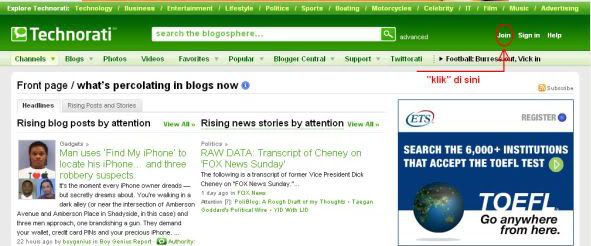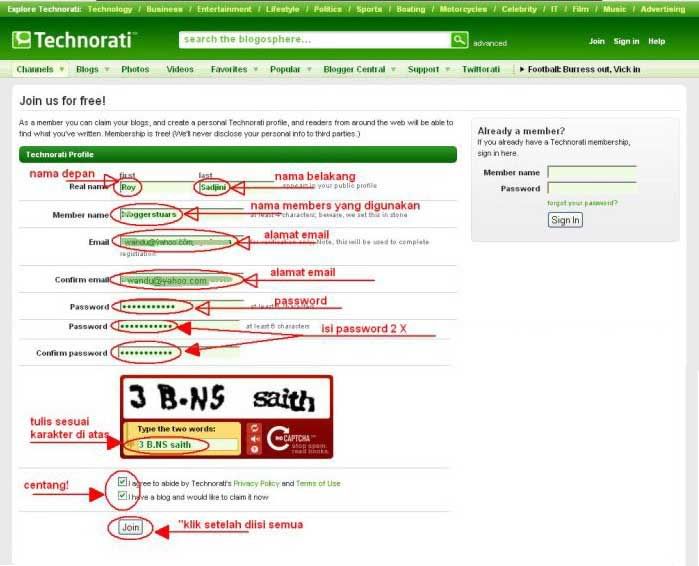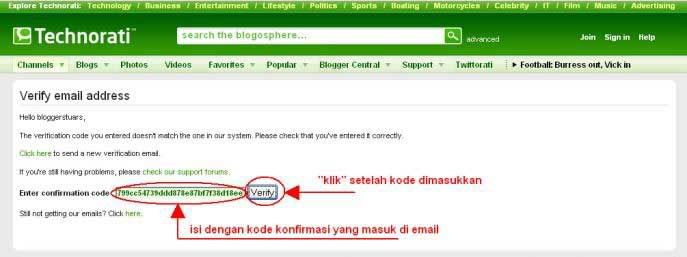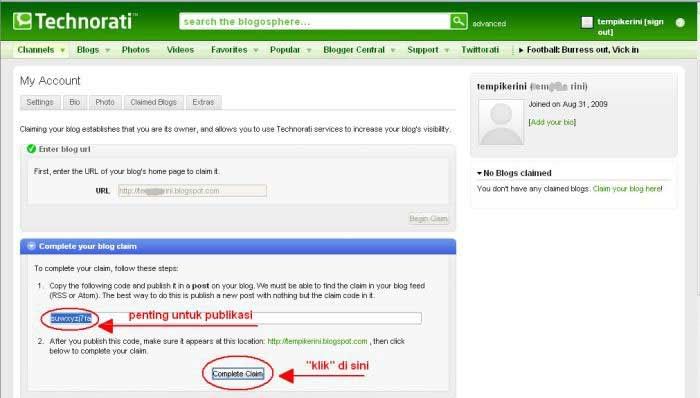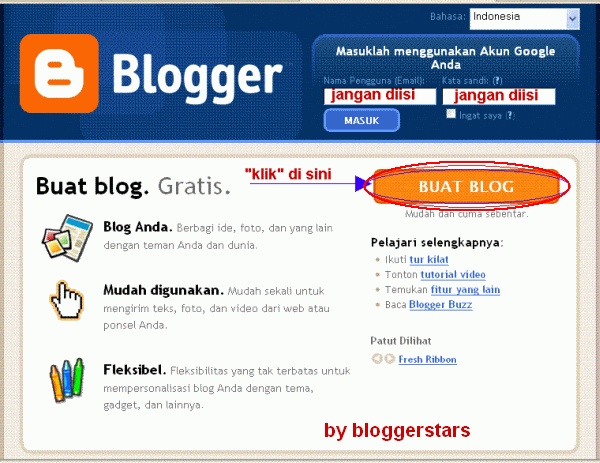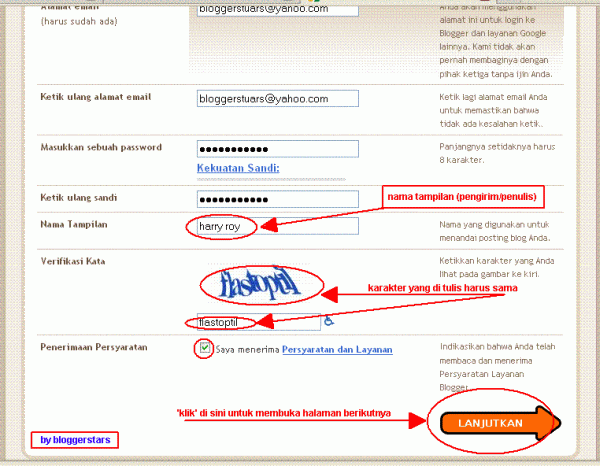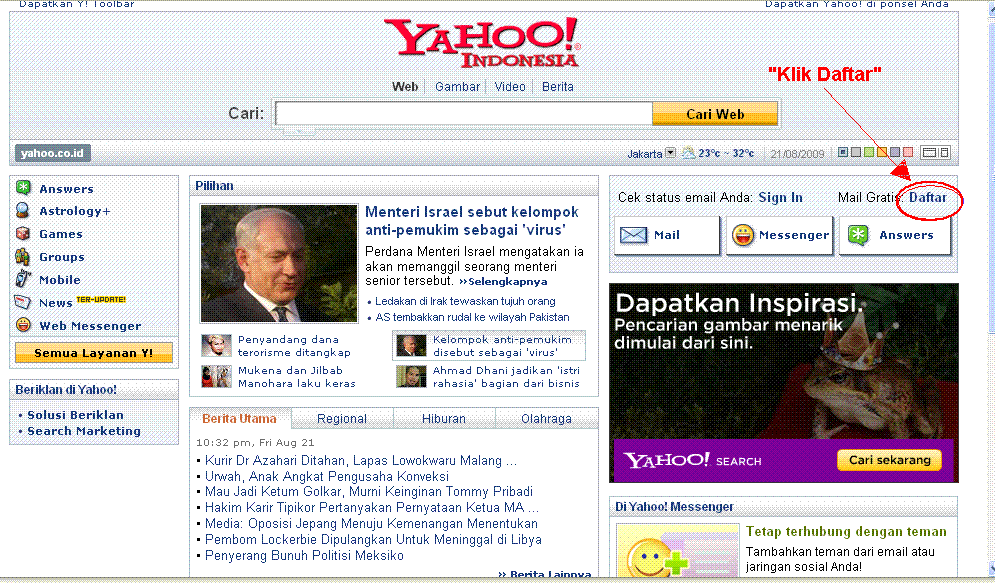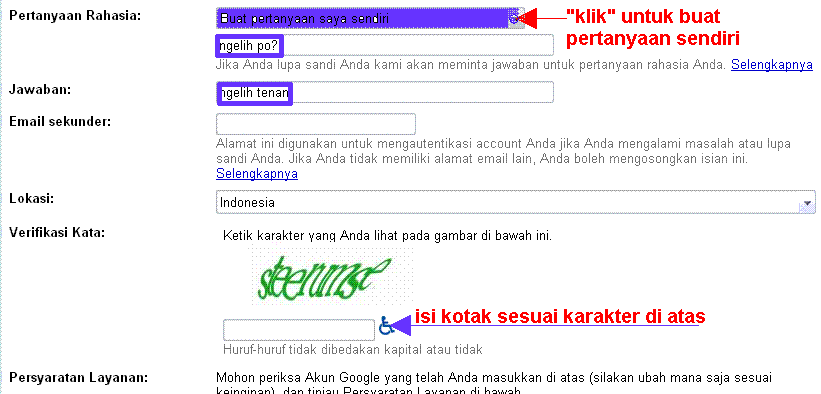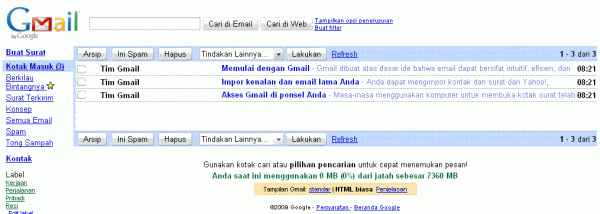Menu Masakan SSM! Mungkin kalian heran. Apa pula ini istilah ? Masa ada makanan dengan sebutan Menu Makan SSM! Ya..., anda benar! Memang ini sebutan yang aku pakai supaya generasi baru lebih mengenal dan mencintai NKRI dengan cara melihat, membuat dan makan menu makanan dalam negeri yang luar biasa kaya akan rupa dan rasa. Bukankan sekarang bangsa ini lebih mencintai makanan-makanan aneh produk impor. Bukan hanya makanan, bahkan buah-buahanpun lebih suka buah impor. Ini menjadi tantangan tersendiri buat bangsa untuk bisa mengembangkan dan mengekspansikan menu makanan yang penuh dengan warna dan citarasa ini sehingga mampu menjadi menu dunia.
Bagaimana caranya ? Aku sendiri bingung! Tapi inilah yang bisa kulakukan : Mulai hari ini..., semampu aku akan kubuka rubrik baru tentang. Menu Masakan Sabang Sampai Merauke atau kusingkat Makanan SSM. Saat ini Menu Masakan SSM sudah mulai terisi dengan menu-menu tradisional "ndeso" yang patut untuk di coba sambil mengenang kembali keindahan suasana Desa. Bagi yang mempunyai menu spesial seperti dimaksud di sini, bisa mengirimkan resepnya melalui alamat email ini (bloggerstuars@yahoo.com) supaya bisa diterbitkan untuk menambah kekayaan Menu Masakan SSM (sebagai penghargaan sumber akan ditampilkan). Penulis berharap, menu Masakan SSM ini nantinya menjadi hal yang bermanfaat bagi seluruh warga bangsa dan terutama wanita Indonesia. Penulis juga sedang berusaha hunting menu masakan Nusantara yang sudah dikembangkan menjadi menu masakan yang berselera masa kini. Tentu saja dengan bahan-bahan yang alami Indonesia "AsnDes" atau asli ndeso, seperti ketela pohon (kalau nggak ngerti tanya Ari Wibowo soalnya dia yang nyanyi lagu ketela pohon), ketela rambat atau ubi jalar (telo), jagung dan segala jenis umbi-umbian (umbi beneran, lho!). Oke..., setelah kupikir-pikir kira-kira untuk yang pertama akan sangat menarik sekali jika menampilkan menu masakan untuk "camilan". Bukankah ini hampir lebaran?! Kita juga butuh menu berbuka puasa dan santap sahur, khan? Juga mungkin bagus sekali untuk anak-anak dan bapak-bapak yang tiap dirumah kalau nggak ada camilan seperti anak ayam kehilangan induknya? Yang penting khususnya ibu-ibu atau para wanita Indonesia tidak kebingungan untuk buat makanan camilan buat keluarga. Sehat Bergizi dan Alami serta penuh citarasa SSM.
Silahkan buka Menu Masakan SSM untuk membuat hidangan buka puasa atau santap sahur.
Merdeka !!!!!!